Chapitres

La barre d’outils de Photofiltre
Présentation
La barre d'outils est sur deux niveaux. Le premier niveau permet d'accéder rapidement aux fonctions les plus courantes, par exemple l'ouverture
et l'enregistrement d'une image, les modes de couleurs, la taille de l'image ou le zoom d'affichage. Le deuxième niveau propose surtout un accès rapide aux principales fonctions et filtres de réglage. On y retrouve, par exemple, les corrections automatiques, les ajustements de luminosité et de contraste, ou le renforcement de la netteté. Ce niveau est également appelé barre des filtres et il peut être masqué à l'aide du menu [Affichage > Barre des filtres], pour libérer de l'espace dans la zone de travail.
Pour avoir le nom (et la fonction) de chaque icône, il suffit de placer le curseur
dessus sans bouger
Description des boutons

| 1. Nouveau document | 27. Niveaux automatiques |
La palette d’outils de Photofiltre
Présentation
|
| 1. La palette de Elle permet de sélectionner la couleur de premier plan et d'arrière-plan soit
Elle permet de sélectionner l'outil de travail parmi : 3. Les options de l'outil de travail Cette partie est dynamique, elle change en fonction de l'outil de travail en |
Liste des outils

1. Sélection
2. Gestionnaire de calques
3. Déplacement
4. Pipette
5. Baguette magique
6. Ligne
7. Remplissage
8. Aérographe
9. Gomme
10. Pinceau
11. Pinceau avancé
12. Tampon de clonage
13. Flou
14. Doigt
15. Retouche
16. Déformation
17. Pinceau artistique
18. Nozzle
Attention ! Les outils 2, 15, 16, 17, 18 n’existent que dans la version studio, pas dans celle de base.
L’outil déplacement peut avoir cette forme : ![]()
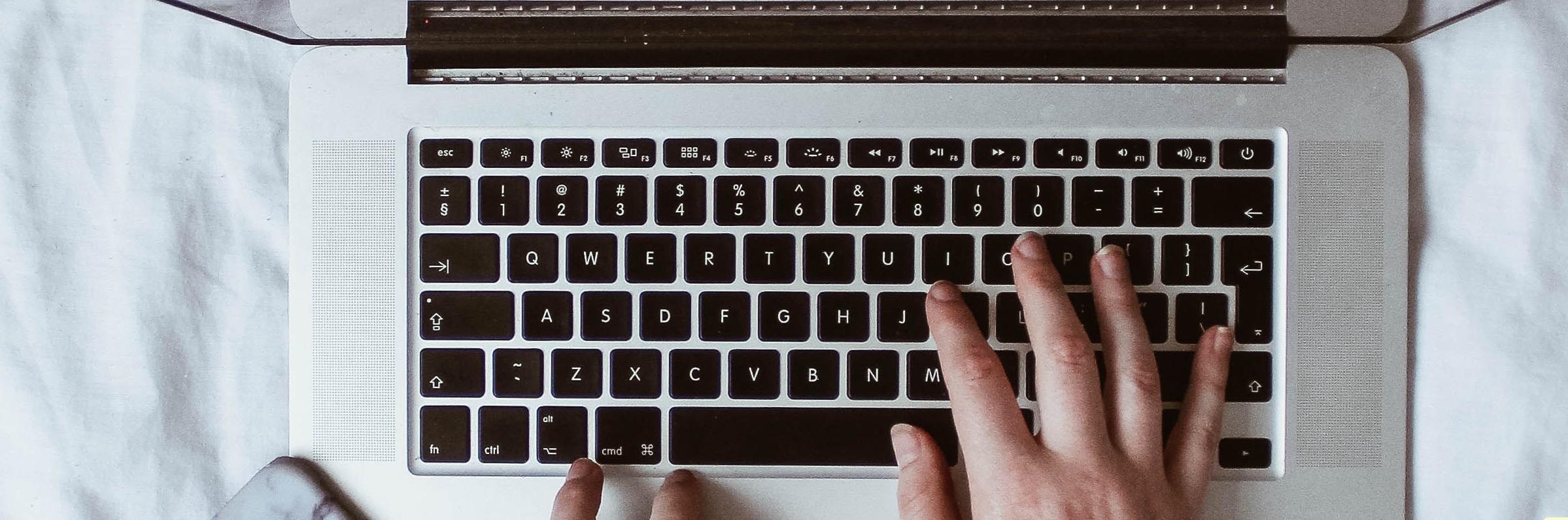






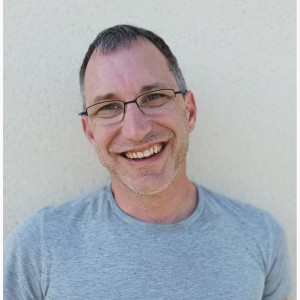






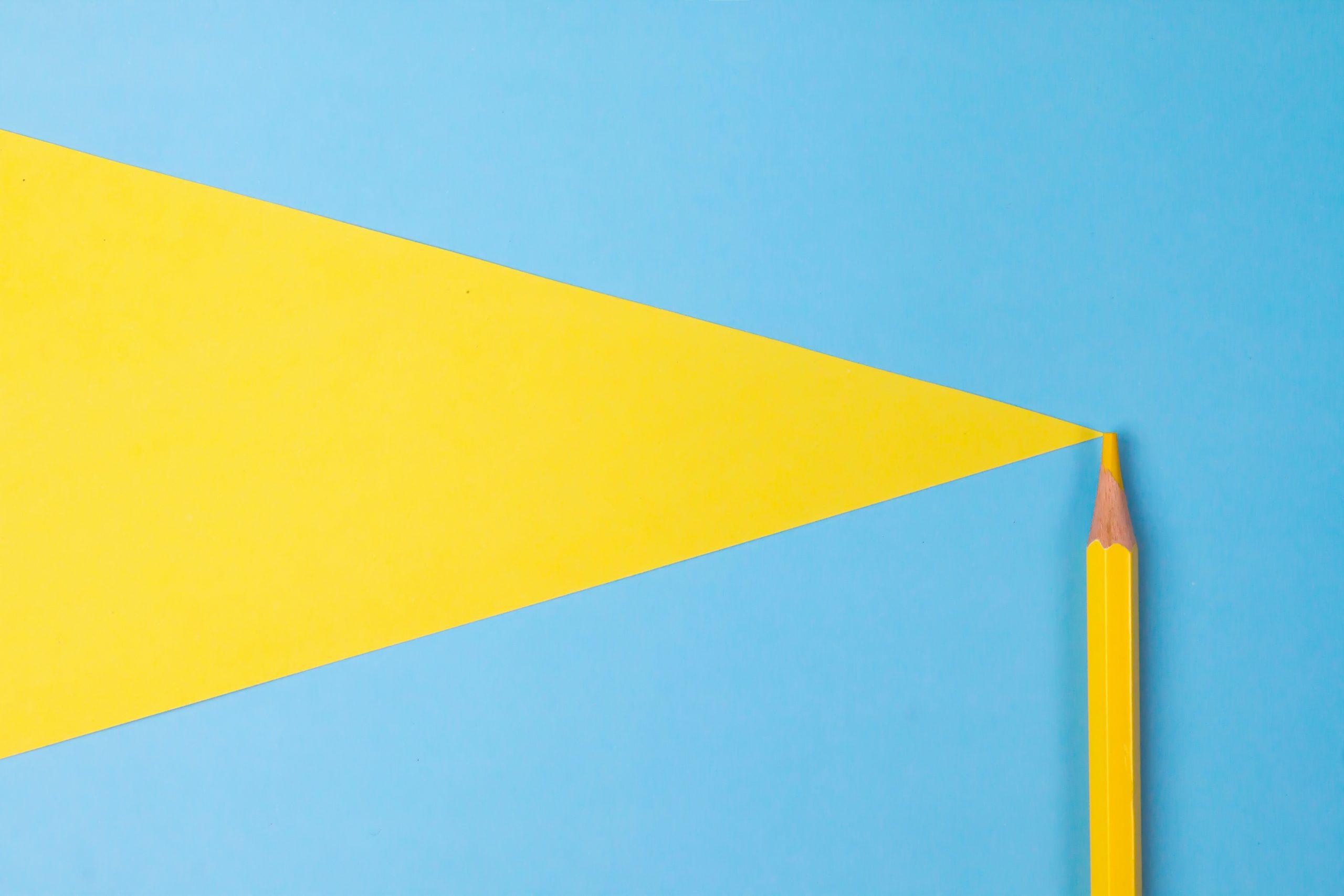



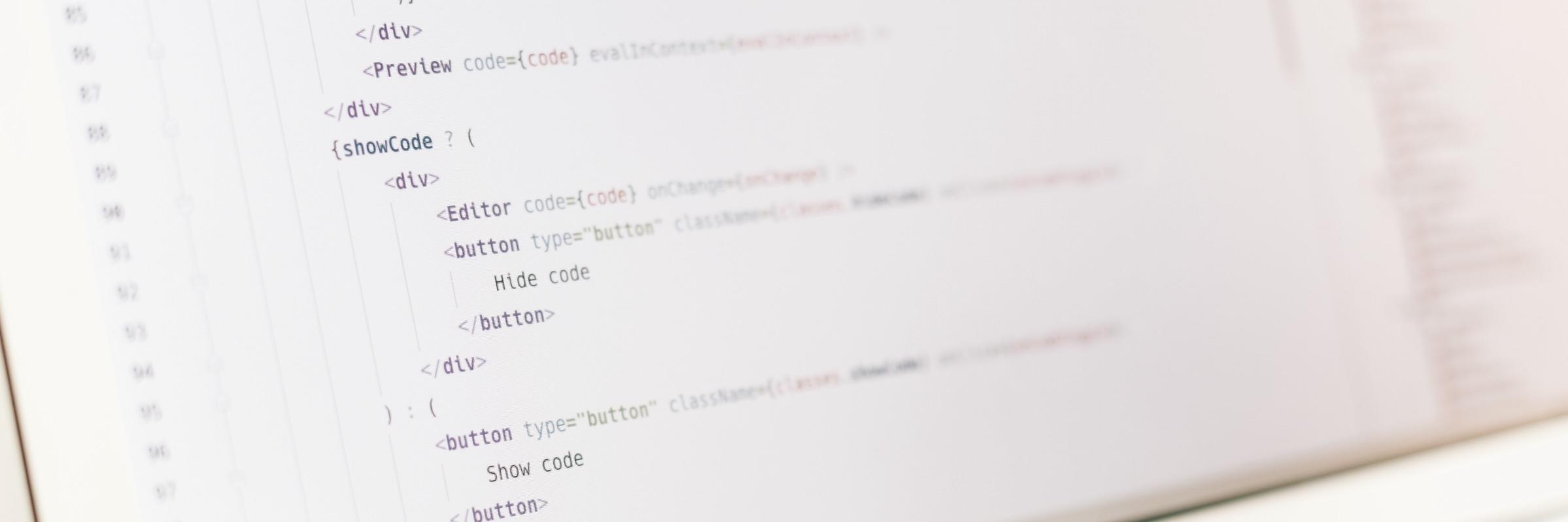



Si vous désirez une aide personnalisée, contactez dès maintenant l’un de nos professeurs !